Kaip pataisyti Neturite leidimo išsaugoti šioje „Windows“ vietoje

Kai „Windows“ rodoma klaida „Neturite leidimo išsaugoti šioje vietoje“, tai neleis jums išsaugoti failų norimuose aplankuose.

Daugelis vartotojų dažnai saugo savo vertingus duomenis USB atmintinėse, kad išvengtų sistemos klaidų ar virusų atakų. Tačiau didžiausias apribojimas yra tas, kad vartotojai nesirūpina savo USB atmintinių šifravimu, kad išvengtų blogų situacijų. Netgi įrenginiuose, kuriuose yra integruotas šifruotas skaidinys (šifruotas skaidinys), slaptažodžio pridėjimas norint naudoti šifravimą laikomas nepatogiu.
1. Naudokite šifruotą skaidinį (šifruotą skaidinį)
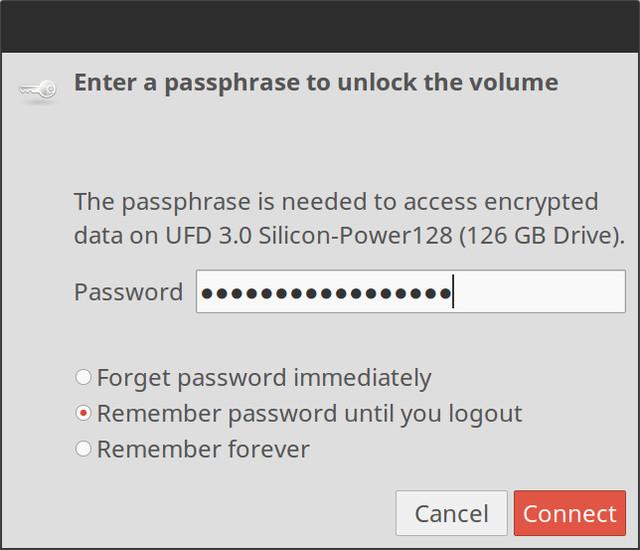
Daugelis vartotojų dažnai saugo savo vertingus duomenis USB atmintinėse, kad išvengtų sistemos klaidų ar virusų atakų. Tačiau didžiausias apribojimas yra tas, kad vartotojai nesirūpina savo USB atmintinių šifravimu, kad išvengtų blogų situacijų. Netgi įrenginiuose, kuriuose yra integruotas šifruotas skaidinys (šifruotas skaidinys), slaptažodžio pridėjimas norint naudoti šifravimą laikomas nepatogiu.
Rekomenduojama naudoti Encrypted Partition (šifruotą skaidinį), kad apsaugotumėte savo svarbius duomenis ir asmeninius duomenis kuo saugiau.
Tai padaryti gali padėti keli įrankiai. „Windows“ operacinėse sistemose galite naudoti kai kuriuos įrankius, tokius kaip Rohos Mini Drive arba USB Safeguard . Arba, jei naudojate „Mac“ ar „Linux“, galite naudoti šifravimo įrankius, skirtus pakeisti „TrueCrypt“, pvz., „ AxCrypt“ („Windows“) , „DiskCryptor“ („Windows“), „AESCrypt“ („Windows“, „Mac“, „Linux“). Arba taip pat galite naudoti „Linux Unified Key Setup“ įrankį.
2. Išsaugokite „jautrius“ duomenis saugojimo debesyje paslaugose

Kitas sprendimas, kaip pagerinti duomenų saugumą USB atmintinėse, yra išsaugoti šiuos duomenis debesies saugojimo paslaugose. Žinoma, dalijimasis duomenimis su saugyklos debesyje paslaugomis, el. paštu arba momentiniais pranešimais (arba momentiniais pranešimais, internetiniais pokalbiais, pokalbiais – iš pokalbio anglų kalba IM reiškia momentinių pranešimų siuntimas, yra vertimo paslauga, leidžianti dviem ar daugiau žmonių kalbėtis tarpusavyje internete. per kompiuterių tinklą) yra gana paprasta ir patogu.
Be to, čia galite peržiūrėti kai kurias geriausias debesų saugojimo paslaugas šiandien.
3. Reguliariai kurkite atsargines kopijas
Patartina reguliariai kurti atsargines duomenų kopijas , kad neprarastumėte duomenų. Žinoma, taip pat turite užtikrinti, kad disko talpa galėtų saugoti tiek duomenų, kiek norite sukurti atsarginę kopiją. Be to, turėtumėte atsižvelgti į duomenų saugumą ir svarbą. Ar tuos duomenis reikia užšifruoti?
Jei jums reikia šifravimo, galite peržiūrėti anksčiau pateiktą skyrių „Šifruotas skaidinys“.
4. Norėdami atrakinti kompiuterį, naudokite USB atmintinę

Kiekvieną kartą, kai norite atrakinti kompiuterį, turite įvesti slaptažodį. Jei slaptažodį tenka įvesti daug kartų per dieną, tai ir priverčia jaustis nepatogiai, ir gaišti laiką. Be to, jei kiti žino jūsų kompiuterio prieigos slaptažodį, jie gali gauti neteisėtą prieigą ir pavogti jūsų svarbią informaciją ir duomenis.
Jei ieškote kito sprendimo, kaip lengviau atrakinti kompiuterį, USB Raptor yra geriausias pasirinkimas.
USB Raptor yra nemokamas įrankis, padedantis vartotojams užrakinti ir atrakinti kompiuterius naudojant USB diską kaip raktą (vartotojui nereikia įvesti slaptažodžio).
Sužinokite daugiau, kaip naudoti USB Raptor čia.
Žiūrėkite daugiau straipsnių žemiau:
Sėkmės!
Kai „Windows“ rodoma klaida „Neturite leidimo išsaugoti šioje vietoje“, tai neleis jums išsaugoti failų norimuose aplankuose.
„Syslog Server“ yra svarbi IT administratoriaus arsenalo dalis, ypač kai reikia tvarkyti įvykių žurnalus centralizuotoje vietoje.
524 klaida: Įvyko skirtasis laikas yra „Cloudflare“ specifinis HTTP būsenos kodas, nurodantis, kad ryšys su serveriu buvo nutrauktas dėl skirtojo laiko.
Klaidos kodas 0x80070570 yra dažnas klaidos pranešimas kompiuteriuose, nešiojamuosiuose kompiuteriuose ir planšetiniuose kompiuteriuose, kuriuose veikia „Windows 10“ operacinė sistema. Tačiau jis taip pat rodomas kompiuteriuose, kuriuose veikia „Windows 8.1“, „Windows 8“, „Windows 7“ ar senesnė versija.
Mėlynojo ekrano mirties klaida BSOD PAGE_FAULT_IN_NONPAGED_AREA arba STOP 0x00000050 yra klaida, kuri dažnai įvyksta įdiegus aparatinės įrangos tvarkyklę arba įdiegus ar atnaujinus naują programinę įrangą, o kai kuriais atvejais klaida yra dėl sugadinto NTFS skaidinio.
„Video Scheduler Internal Error“ taip pat yra mirtina mėlynojo ekrano klaida, ši klaida dažnai pasitaiko „Windows 10“ ir „Windows 8.1“. Šiame straipsnyje bus parodyta keletas būdų, kaip ištaisyti šią klaidą.
Norėdami pagreitinti „Windows 10“ paleidimą ir sutrumpinti įkrovos laiką, toliau pateikiami veiksmai, kuriuos turite atlikti norėdami pašalinti „Epic“ iš „Windows“ paleisties ir neleisti „Epic Launcher“ paleisti naudojant „Windows 10“.
Neturėtumėte išsaugoti failų darbalaukyje. Yra geresnių būdų saugoti kompiuterio failus ir išlaikyti tvarkingą darbalaukį. Šiame straipsnyje bus parodytos efektyvesnės vietos failams išsaugoti sistemoje „Windows 10“.
Nepriklausomai nuo priežasties, kartais jums reikės pakoreguoti ekrano ryškumą, kad jis atitiktų skirtingas apšvietimo sąlygas ir tikslus. Jei reikia stebėti vaizdo detales ar žiūrėti filmą, turite padidinti ryškumą. Ir atvirkščiai, galbūt norėsite sumažinti ryškumą, kad apsaugotumėte nešiojamojo kompiuterio akumuliatorių.
Ar jūsų kompiuteris atsitiktinai atsibunda ir pasirodo langas su užrašu „Tikrinti, ar nėra naujinimų“? Paprastai tai nutinka dėl MoUSOCoreWorker.exe programos – „Microsoft“ užduoties, padedančios koordinuoti „Windows“ naujinimų diegimą.








